User's Guide - Windows 8
Table Of Contents
- Hoş geldiniz
- Bilgisayarınızı tanımaya başlayın
- Ağa bağlanma
- Klavyeyi, dokunma hareketlerini ve işaret aygıtlarını kullanarak gezinme
- İşaret aygıtlarını kullanma
- Klavyeyi kullanma
- Çoklu Ortam
- Güç yönetimi
- Bilgisayarı kapatma
- Yazılım içeriğinizi Intel Smart Connect Technology (yalnızca belirli modellerde) ile yenileme
- Güç seçeneklerini ayarlama
- Güç tasarrufu durumlarını kullanma
- Pil gücünü kullanma
- Ek pil bilgileri bulma
- Pil Denetimi'ni kullanma
- Kalan pil şarjını gösterme
- Pilin kullanım süresini en yükseğe çıkarma
- Düşük pil düzeylerini yönetme
- Pili takma veya çıkarma
- Pil gücünü tasarruflu kullanma
- Kullanıcı tarafından değiştirilebilir pili saklama
- Kullanıcı tarafından değiştirilebilir pili elden çıkarma (yalnızca belirli modellerde)
- Kullanıcı tarafından değiştirilebilir pili değiştirme (yalnızca belirli modellerde)
- Harici AC güç kaynağı kullanma
- Hybrid Graphics (yalnızca belirli modellerde)
- Harici kartlar ve aygıtlar
- Sürücüler
- Güvenlik
- Bilgisayarı koruma
- Parolaları kullanma
- Virüsten koruma yazılımı kullanma
- Güvenlik duvarı yazılımı kullanma
- Önemli güvenlik güncelleştirmelerini yükleme
- HP Client Security'i kullanma (yalnızca belirli modellerde)
- İsteğe bağlı güvenlik kablosu takma
- Parmak izi okuyucusu kullanma (yalnızca belirli modellerde)
- Bakım
- Yedekleme ve kurtarma
- Computer Setup (BIOS), MultiBoot ve Sistem Tanılama
- Destek
- Teknik özellikler
- Bilgisayarla yolculuk
- Sorun giderme
- Elektrostatik deşarj
- Dizin
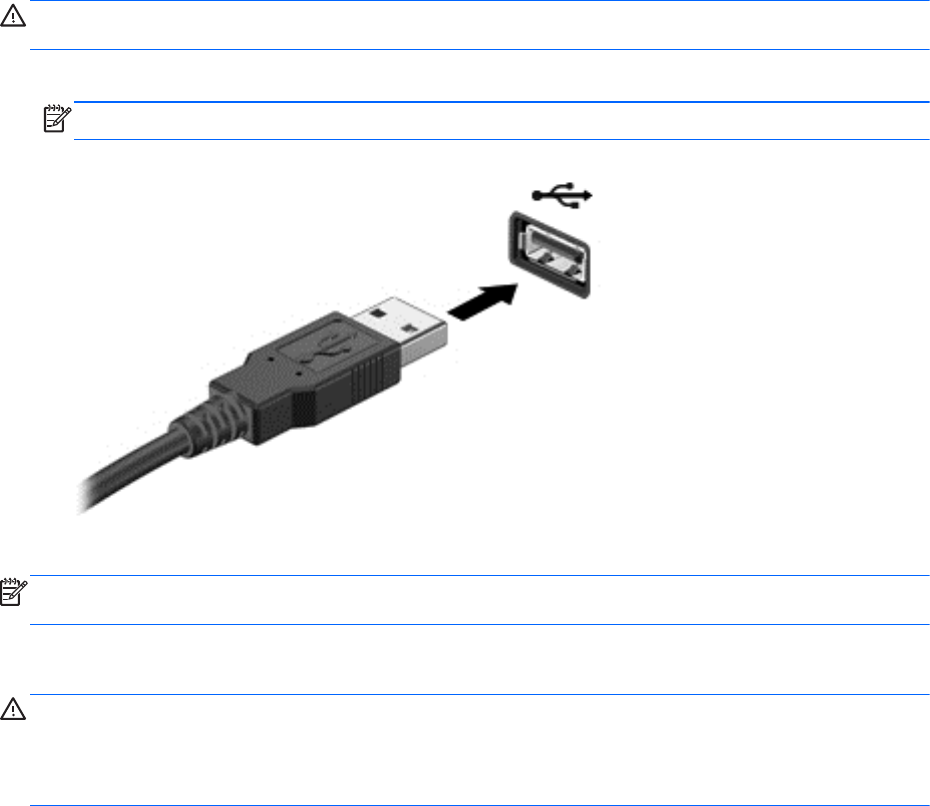
USB aygıtını bağlama
DİKKAT: USB konektörünün zarar görme riskini azaltmak için, aygıtı bağlarken çok az bir güç
uygulayın.
▲
Aygıtın USB kablosunu USB bağlantı noktasına bağlayın.
NOT: Aşağıdaki resim, bilgisayarınızdan biraz farklı görünebilir.
Aygıt algılandığında bir ses duyacaksınız.
NOT: Bir USB aygıtını ilk bağlayışınızda, bildirim alanında görüntülenen bir iletiyle aygıtın bilgisayar
tarafından tanındığı bildirilir.
USB aygıtını kaldırma
DİKKAT: USB konektörünün zarar görmesi riskini azaltmak için, USB aygıtını çıkarırken kablodan
çekmeyin.
DİKKAT: Bilgi kaybı veya yanıt vermeyen sistem riskini azaltmak için, bir USB aygıtını güvenli bir
şekilde kaldırmak üzere aşağıdaki yordamı kullanın.
1. USB aygıtını kaldırmak için, bilgilerinizi kaydedin ve aygıtla ilişkili programların tümünü kapatın.
2. Windows masaüstünde, görev çubuğunun en sağında, bildirim alanında yer alan donanımı kaldır
simgesini tıklatın, sonra da ekrandaki yönergeleri izleyin.
3. Aygıtı çıkarın.
USB aygıtı kullanma 51










